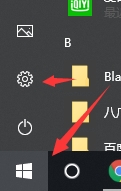win10怎么翻译网页?win10系统翻译网页的方法
- 编辑:飞飞系统
- 时间:2020-06-29
win10怎么翻译网页?在win10系统中打开某些外文内容的网站的时候,想要了解里面的具体内容该如何进行查看呢?本文中飞飞系统小编给大家分享介绍下win10系统翻译网页的方法,希望可以帮到大家!
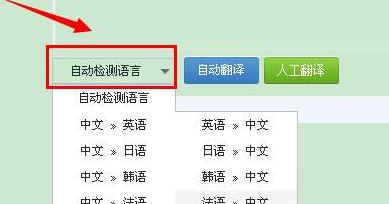
1、在电脑上首先下载安装一个360安全浏览器:360安全浏览器 2020
2、使用360浏览器打开需要翻译的网页,点击右上角的【翻译】按钮,然后会给我们选择,一般的话直接点击【翻译当前网页】;
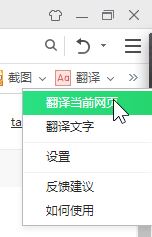
3、如果效果不好的话我们可以点击右上角的【扩展】,然后点击【添加更多扩展】;
4、在搜索界面搜索:翻译,选择一个比较合适的翻译插件,点击安装即可!
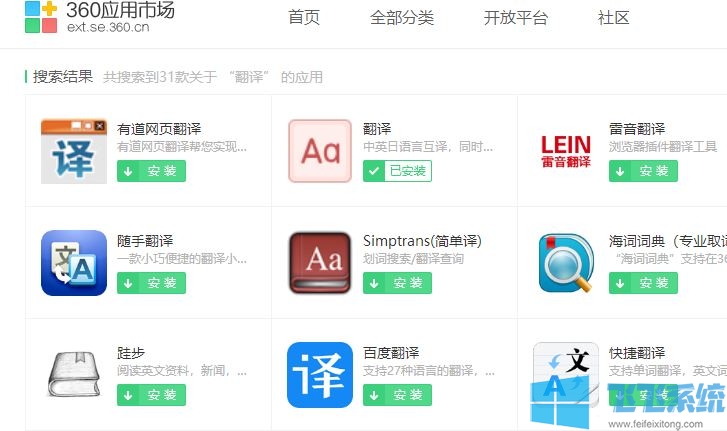
5、安装完成后打开需要翻译的页面,然后点击右上角刚安装的翻译插件即可进行翻译!
以上便是飞飞系统给大家介绍的win10系统翻译网页的方法!
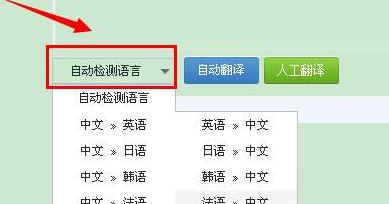
win10系统翻译网页的方法
1、在电脑上首先下载安装一个360安全浏览器:360安全浏览器 2020
2、使用360浏览器打开需要翻译的网页,点击右上角的【翻译】按钮,然后会给我们选择,一般的话直接点击【翻译当前网页】;
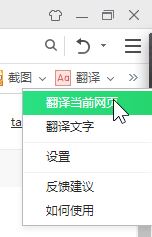
3、如果效果不好的话我们可以点击右上角的【扩展】,然后点击【添加更多扩展】;
4、在搜索界面搜索:翻译,选择一个比较合适的翻译插件,点击安装即可!
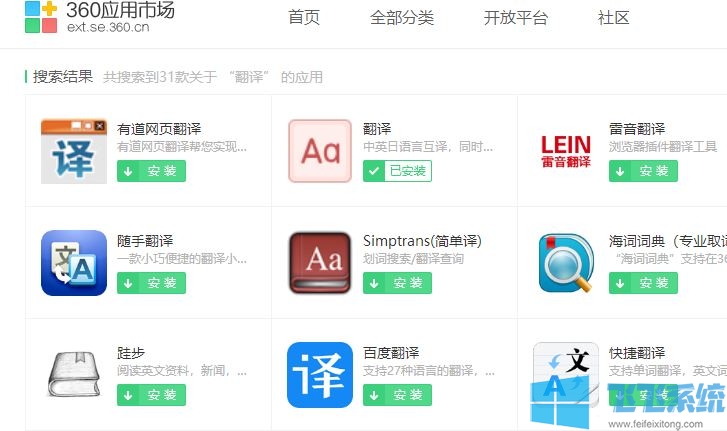
5、安装完成后打开需要翻译的页面,然后点击右上角刚安装的翻译插件即可进行翻译!
以上便是飞飞系统给大家介绍的win10系统翻译网页的方法!